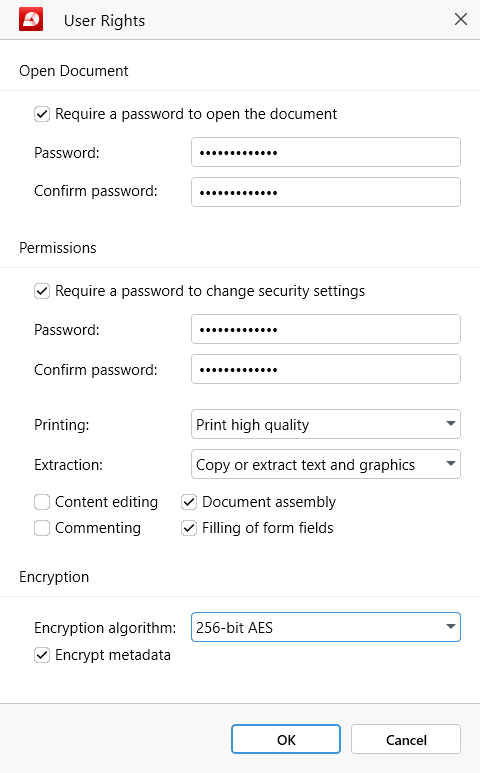Защита на документи с парола
PDF Extra ви позволява бързо да добавите парола към вашия PDF файл, за да предпазите личната си или бизнес информация от увреждане.’Паролата се предлага в две разновидности: като парола само за четене и като парола за разрешения, но нищо не ви пречи да използвате и двете.
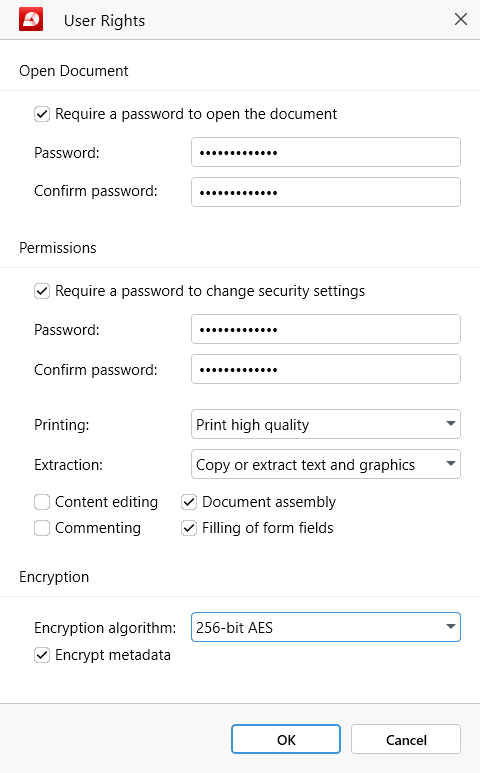
За да добавите парола, просто щракнете върху “ Protect Document” . След това ще бъдете уведомени, че вашият файл ще бъде запазен след добавянето на паролата и че тази промяна е необратима.
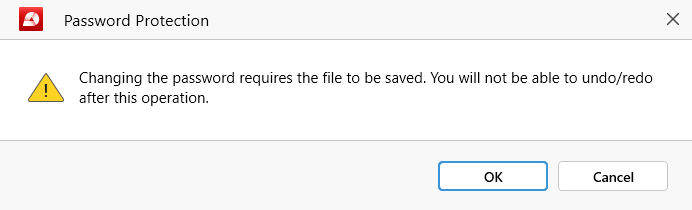
ЗАБЕЛЕЖКА: За ваше спокойствие PDF Extra ще ви подкани да запазите новозащитения PDF файл като отделен файл, за да избегнете случайно презаписване.
Задаване на парола само за четене
За да заключите изцяло документа си, щракнете върху “ Protect Document” и създайте парола, като попълните празното поле в “ Open Document” , след което я потвърдете и щракнете върху “OK”, за да я направите активна.
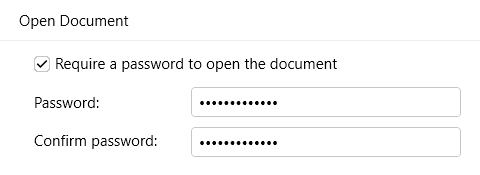
При отваряне на вашия PDF документ трябва да ви посрещне следното съобщение:
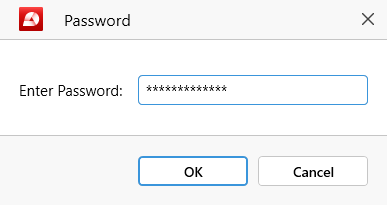
Погрешното въвеждане на паролата ще доведе до това съобщение:
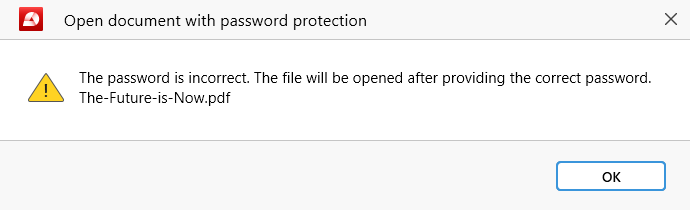
Ако това се случи, просто въведете отново бавно паролата, за да се уверите, че’е изписана правилно, или се свържете с първоначалния собственик на документа за правилната парола, в случай че’я е променил наскоро.
Настройване на парола за разрешения
За да заключите документа си само частично, щракнете върху “ Protect Document” и създайте парола за разрешения, като попълните празното поле в “ Permissions” , след което я потвърдете и изберете кои функции на PDF Extra искате да останат заключени за вашите потребители:
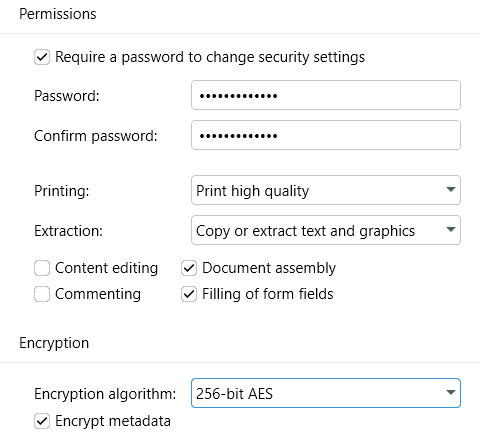
- Отпечатване: Изберете дали потребителите да могат да отпечатват вашия файл с високо качество, с ниско качество или да отнемат изцяло правата за отпечатване.
- Извличане: Разрешете или забранете на потребителите да копират текст и изображения във вашия файл. Имате също така възможност да разрешите извличането на текст за хора със зрителни увреждания.
- Редактиране на съдържание: Отбележете тази опция, ако искате потребителите да могат да редактират вашия PDF файл.
- Коментиране: Отбележете тази опция, ако искате потребителите да могат да добавят коментари PDF и маркировки.
- Сглобяване на документи: Отбележете тази опция, ако искате да предоставите на потребителите възможността да добавят, премахват и експортират PDF страници.
- Попълване на полета на формуляри: Отбележете тази опция, ако искате потребителите да могат да попълват и подписват каквото и да е във вашия PDF файл.
Ако’ще качвате PDF файла си онлайн,’е добра идея да го криптирате и с някой от наличните алгоритми за криптиране:
- 128-битов RC4: По-стар поточен шифър, използвайте го само ако е необходимо поради съображения за съответствие или софтуерна съвместимост.
- 128-битовбит AES: Модерен блоков шифър, който предлага умерено ниво на защита.
- 256-битов AES: Модерен блоков шифър, който предлага най-високо ниво на защита.
СЪВЕТ: Можете също така да попречите на хакерите да извличат метаданни от качените от вас PDF файлове, като маркирате опцията “ Encrypt metadata” .
След като’сте готови с всички избори, просто натиснете “ OK” , за да активирате паролата и да ограничите разрешенията на вашия документ’. При следващото отваряне на документа PDF Extra ще ви уведоми, че не всички функции в редактора са достъпни веднага.

За да отключат пълните функционални възможности на PDF софтуера, потребителите ще трябва да щракнат върху “ Enter Password” и да въведат правилната парола в изскачащото поле.
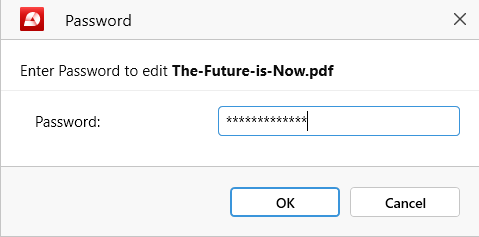
Защита на PDF файлове с двете пароли
За особено чувствителни документи PDF Extra ви позволява да добавяте едновременно пароли за четене и за разрешение. За да направите това, попълнете всички необходими полета в разделите “ Open Document” и “ Permissions” и щракнете върху “ OK” , за да активирате и двете пароли.